podczas gdy aplikacje innych firm zapewniają wiele korzyści, posiadanie ich ogromnej ilości zainstalowanych na iPhonie może być kłopotliwe, ponieważ nie tylko zajmują miejsce na dysku, ale także tłoczą urządzenie, a czasami nawet spowalniają. Dlatego zaleca się usunięcie tych, których nie trzeba oszczędzać miejsca ani usuwać prywatnych danych.
jak usunąć ikony z iPhone ’ a?
- Metoda 1: Usuń ikony zbiorczo

- Metoda 2: Usuń wbudowane aplikacje Apple
- Metoda 3: Jeśli po prostu chcesz ukryć ikony
Usuń ikony luzem
jednym z najszybszych sposobów, aby usunąć ikony luzem z iPhone jest przy użyciu oprogramowania innych firm o nazwie iMyfone Umate Pro. Jest to najlepsze oprogramowanie do usuwania danych iOS, które jest wyposażone w wiele funkcji. Nie tylko trwale usuwa dane, ale także robi to w najbardziej wydajny i najszybszy możliwy sposób. To tryb wolnego miejsca 1-Click pomoże Ci z łatwością usunąć wiele aplikacji z iPhone ’ a.
1,000,000 + pliki do pobrania
Najważniejsze cechy:
- Skanuj i usuwaj ikony zbiorczo z iPhone ’ a.
- Usuń tymczasowe i niepotrzebne pliki, które z czasem generują aplikacje iPhone ’ a.
- trwale usuwa dane aplikacji innych firm (fragmenty danych, załączniki, wiadomości itp.), aby zapobiec wyciekowi prywatności.
- Skanuj dane, które wcześniej usunąłeś z iPhone ’ a i trwale je usuń.
- prywatne dane, takie jak historia połączeń, kontakty, wiadomości itp. może być również trwale usunięte za pomocą tego oprogramowania.
- podgląd plików przed ich trwałym usunięciem. Zapobiega przypadkowemu usunięciu ważnych plików, a także umożliwia wygodny wybór.
- jest polecany przez wiele znanych mediów na całym świecie: MacWorld, iPhoneinCanada, APPKED itp.
Wypróbuj za darmo
kroki, aby usunąć ikony z iPhone ’ a
Krok 1. Otwórz iMyFone Umate Pro i podłącz iPhone do komputera.
Krok 2. Kliknij kartę Aplikacje, a następnie zeskanuje wszystkie aplikacje na iPhonie. I wyświetl je na liście.

Krok 3. TERAZ Wybierz ikony, które chcesz usunąć i kliknij przycisk Usuń. Następnie będziesz mógł usunąć ikony z iPhone ’ a zbiorczo.
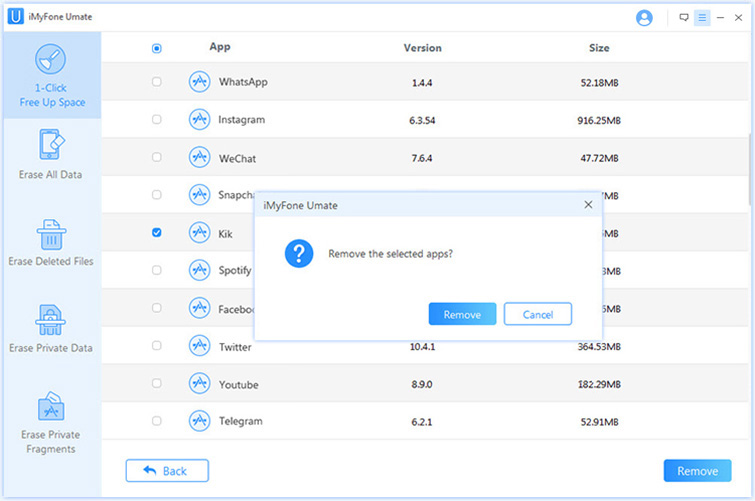
Usuń wbudowane aplikacje Apple
w systemie iOS 10 i nowszych wersjach możesz usunąć wbudowane aplikacje Apple z iDevice. Chociaż wbudowane aplikacje nie zajmują dużo miejsca, możesz je usunąć, aby pozbyć się ich ikon z ekranu głównego iDevice.
Uwaga
pamiętaj, że usunięcie takich aplikacji nie spowoduje usunięcia ich danych. Nie zwalnia również miejsca na urządzeniu iDevice.
Krok 1. Na ekranie głównym urządzenia iDevice dotknij ikony aplikacji, którą chcesz usunąć, i przytrzymaj ją, aż ikona zacznie migać. Naciśnij lekko ikonę, w przeciwnym razie nie będzie się poruszać.
Krok 2. Pojawi się opcja usunięcia aplikacji. Stuknij opcję Usuń, aby kontynuować. W nowszych wersjach systemu iOS musisz nacisnąć „X”.
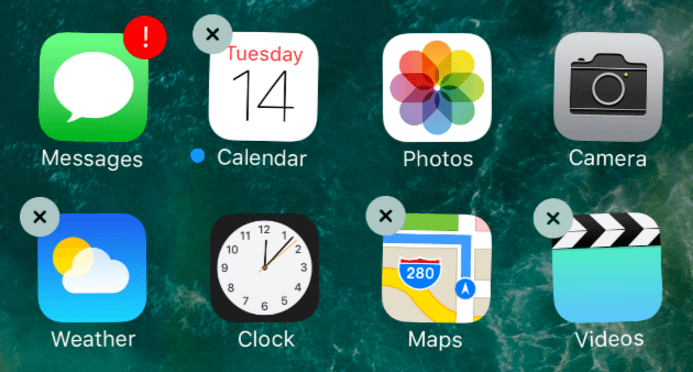
Punkt 3. Teraz naciśnij przycisk Home swojego iDevice, aby zakończyć.
istnieją pewne wbudowane aplikacje od Apple, które można usunąć za pomocą tej metody. Nie wszystkie wbudowane aplikacje można usunąć. Oto wbudowane aplikacje, które możesz usunąć:
- pogoda
- oglądaj aplikację
- notatki głosowe
- filmy lub TV
- porady
- akcje
- przypomnienia
- podcasty
- notatki
- wiadomości
- Muzyka
- Mapy
- iTunes Store
- iCloud Drive
- iBooks
- Strona główna
- Znajdź moich znajomych
- FaceTime
- kontakty
- Kompas
- Kalendarz
- Kalkulator
jeśli po prostu chcesz ukryć ikony
jeśli musisz tylko ukryć ikony, ale zachowaj aplikacje zainstalowane na iPhonie, z przyjemnością dowiesz się, że istnieje sposób, aby to zrobić. Możesz ukryć ikony, tworząc folder na ekranie głównym iPhone ’ a i zachowując niechciane aplikacje na drugiej stronie folderu. Postępuj zgodnie z poniższymi instrukcjami:
Krok 1. Utwórz folder na drugim lub trzecim ekranie głównym iPhone ’ a. Aby utworzyć folder, stuknij aplikację na ekranie głównym i przytrzymaj ją, aż jej ikona się poruszy. Następnie przenieś tę aplikację do innej aplikacji, którą chcesz umieścić w folderze. Gdy obie aplikacje nakładają się na siebie, Widok zostanie powiększony i utworzony zostanie folder.

punkt 2. Jeśli naprawdę chcesz ukryć ikonę aplikacji, zaleca się umieszczenie co najmniej ośmiu do dziesięciu aplikacji w folderze, który jest w porządku, gdy inni widzą. Następnie przenieś aplikację, którą chcesz ukryć, na drugą stronę folderu.
oczywiste jest, że ta metoda nie całkowicie ukrywa aplikacje, jednak sprawia, że trudno je przypadkowo natknąć.